Kaip pakeisti klaviatūrą „Android“.
Ką žinoti
- Eiti į Nustatymai > Sistema > Kalbos ir įvestis. Bakstelėkite Virtuali klaviatūra ir pasirinkite klaviatūrą.
- Galite perjungti klaviatūras pasirinkę klaviatūros piktogramą daugumos klaviatūros programų apačioje.
Šiame straipsnyje aprašoma, kaip pakeisti numatytąją „Android“ klaviatūrą ir kaip perjungti klaviatūras. Toliau pateiktos instrukcijos taikomos išmaniesiems telefonams su Android 10, 9.0 (Pie) arba 8.0 (Oreo) ir turėtų veikti nepriklausomai nuo to, kas sukūrė jūsų Android telefoną: Samsung, Google, Huawei, Xiaomi ir kt.
Kaip pakeisti numatytąją klaviatūrą
Atsisiuntę „Android“ klaviatūrą (ar net daugiau nei vieną), paleiskite ją, kad užbaigtumėte diegimą. Dauguma programų padeda įjungti klaviatūrą ir nustatyti ją kaip numatytąją, tačiau tai lengva padaryti ir rankiniu būdu.
Eiti į Nustatymai.
Slinkite žemyn ir bakstelėkite Sistema > Kalbos ir įvestis. („Samsung Galaxy“ išmaniuosiuose telefonuose eikite į Nustatymai > Generalinis direktorius > Kalba ir įvestis.)
-
Skiltyje Klaviatūros bakstelėkite
Virtuali klaviatūra. („Samsung“ palieskite Ekrano klaviatūra, tada bakstelėkite numatytąją klaviatūrą.)
Bakstelėkite Tvarkyti klaviatūras.
-
Įjunkite perjungimo jungiklį šalia norimos naudoti klaviatūros. „Samsung“ telefone įjunkite Rodyti klaviatūros mygtuką jei norite lengvai perjungti klaviatūras.
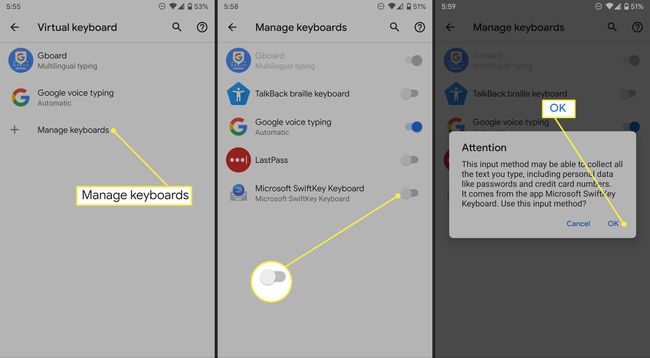
Kai įjungiate klaviatūrą, gali pasirodyti įspėjimas, pranešantis, kad ji gali rinkti įvedamą tekstą, įskaitant asmeninę informaciją. Bakstelėkite Gerai. Programos renka šią informaciją, kad galėtų automatiškai taisyti, kad nuspėtų, ką ketinate įvesti. Norėdami tai padaryti, programa gali saugoti el. laiškus, tekstus, žiniatinklio paieškas ir slaptažodžius.
Kaip perjungti „Android“ klaviatūras
„Android“ neriboja, kiek klaviatūros programų vartotojai gali atsisiųsti. Jei turite daugiau nei vieną klaviatūrą, kurią norite naudoti; prireikus lengva juos perjungti. Pavyzdžiui, galite turėti klaviatūrą, kuri jums labiau patinka darbui, kita – draugams, trečia – kvailiems GIF failams ir galbūt viena kita kalba. Taip pat galite teikti pirmenybę spausdinimas balsu, dar žinomas kaip kalbos į tekstą kai kuriais atvejais.
Paleiskite programą, kurią norite įvesti.
Bakstelėkite, kad būtų rodoma klaviatūra.
Bakstelėkite klaviatūros piktogramą apatiniame dešiniajame kampe.
-
Iš sąrašo pasirinkite klaviatūrą.

Pakartokite šiuos veiksmus, kad perjungtumėte į kitą klaviatūrą.
„Android“ klaviatūros leidimų peržiūra
Norėdami sužinoti, kokius leidimus suteikėte klaviatūros programai, eikite į Nustatymai > Programos ir pranešimai. Bakstelėkite Žr. visas programas ir iš sąrašo pasirinkite klaviatūros programą. Pažiūrėkite į leidimus: jei sakoma, kad leidimai nesuteikti, nieko daugiau daryti nereikia. Kitu atveju pamatysite skaičių. Bakstelėkite Leidimai kad pamatytumėte, kurie yra leidžiami, o kurie uždrausti.
Daugiau apie tai, ką programėlė renka, galite sužinoti apsilankę „Google Play“ parduotuvės sąraše arba įmonės svetainėje.
